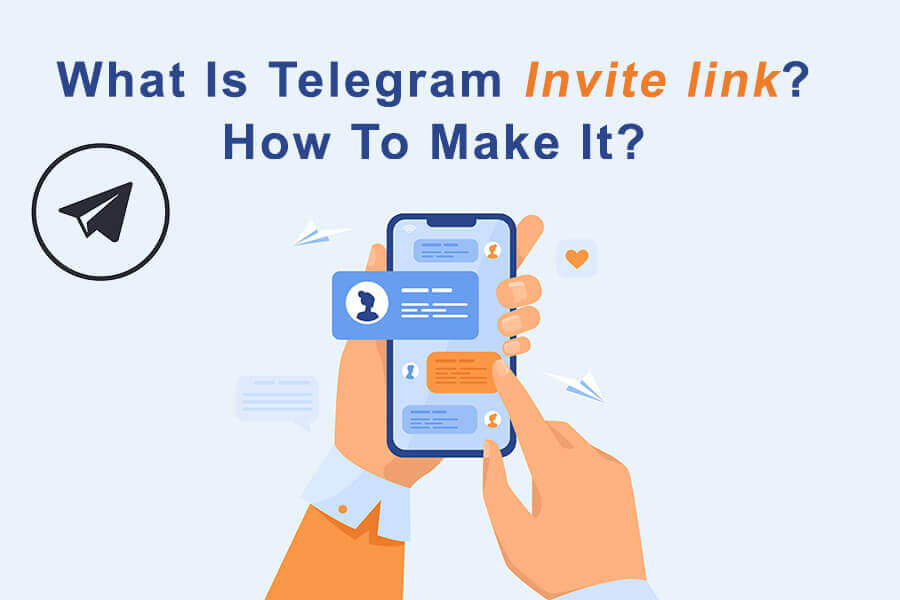Telegram Invite Link ဆိုတာဘာလဲ။ ပြုလုပ်နည်း
Telegram ချန်နယ်တွင် ဖိတ်ကြားချက်လင့်ခ်တစ်ခု ဖန်တီးခြင်း။
Telegram တွင် ဖိတ်ကြားထားသောလင့်ခ်တစ်ခုဖြစ်သည်။ အသုံးပြုသူများအား သီးခြားအုပ်စု သို့မဟုတ် ချန်နယ်တစ်ခုသို့ ပါဝင်ခွင့်ပြုသည့် URL Telegram စာတိုပေးပို့ခြင်းအက်ပ်တွင်။ ဖိတ်ကြားချက်လင့်ခ်ကို မည်သူမဆို မျှဝေနိုင်ပြီး ၎င်းကို နှိပ်ပါက ဖွင့်ပါမည်။ ကြေးနန်းအက်ပလီကေးရှင်း နှင့် သတ်မှတ်ထားသော အုပ်စု သို့မဟုတ် ချန်နယ်တွင် ပါဝင်ရန် အသုံးပြုသူကို နှိုးဆော်ပါ။
Telegram ဖိတ်ကြားချက်လင့်ခ်သည် Telegram အဖွဲ့ သို့မဟုတ် ချန်နယ်တွင် ပါဝင်ရန် ဖိတ်ကြားရန် အခြားသူများနှင့် မျှဝေနိုင်သည့် သီးခြား URL တစ်ခုဖြစ်သည်။ ဖိတ်ကြားချက်လင့်ခ်ရှိသူ မည်သူမဆို အဖွဲ့ သို့မဟုတ် ချန်နယ်တွင် ပါဝင်နိုင်သောကြောင့် သင်ယုံကြည်ရသူများနှင့်သာ မျှဝေရန် အရေးကြီးပါသည်။ ၎င်းလင့်ခ်ကို အသုံးပြု၍ လူများအဖွဲ့ သို့မဟုတ် ချန်နယ်သို့ မပါဝင်နိုင်တော့ပါက ဖိတ်ကြားချက်လင့်ခ်ကို အချိန်မရွေး ရုပ်သိမ်းနိုင်သည်။
ဖိတ်ကြားထားသောလင့်ခ်များကို အဘယ်ကြောင့်အသုံးပြုသနည်း။ သင်သည် စီမံခန့်ခွဲသူ သို့မဟုတ် ကျပန်းအသုံးပြုသူဖြစ်စေ၊ ဖိတ်ကြားထားသောလင့်ခ်များသည် ၎င်းတို့ကို အဆက်အသွယ်များအဖြစ် တစ်ဦးပြီးတစ်ဦး ကိုယ်တိုင်ထည့်စရာမလိုဘဲ အဖွဲ့တစ်ခု သို့မဟုတ် ချန်နယ်သို့ တစ်ပြိုင်နက်ဝင်ရောက်ရန် လူများကို ဖိတ်ကြားရန် အဆင်ပြေသောနည်းလမ်းတစ်ခုဖြစ်သည်။ စိတ်ဝင်စားပါက၊ အဖွဲ့ သို့မဟုတ် ချန်နယ်သို့ ပါဝင်ရန် ဖိတ်ကြားချက်လင့်ခ်ကို နှိပ်ခြင်းသည် အက်ပ်အတွင်း အုပ်စု သို့မဟုတ် ချန်နယ်ကို ရှာဖွေခြင်းထက် များစွာပိုမိုလွယ်ကူပါသည်။ ဖိတ်ကြားချက်လင့်ခ်များကို မျှဝေရန် လွယ်ကူပြီး မည်သည့် စာတိုပေးပို့မှု ပလက်ဖောင်း သို့မဟုတ် လူမှုမီဒီယာ ကွန်ရက်မှ တစ်ဆင့် ပေးပို့နိုင်သောကြောင့် လူများထံ ဆက်သွယ်ရန်နှင့် ပါဝင်ရန် ဖိတ်ကြားရန် လွယ်ကူစေသည်။
Telegram Channel သို့ Invite Link ကို ဘယ်လိုဖန်တီးမလဲ။
Telegram ချန်နယ်အတွက် ဖိတ်စာလင့်ခ်တစ်ခု ဖန်တီးရန်၊ သင်သည် တစ်ခုခုဖြစ်ရပါမည်။ admin ရဲ့ ဒါမှမဟုတ် ဖန်တီးသူ channel ၏ ဖိတ်ကြားချက်လင့်ခ်ကို ဖန်တီးရန် အဆင့်များမှာ အောက်ပါအတိုင်းဖြစ်သည်-
#1 Telegram အက်ပ်ကိုဖွင့်ပြီး ဖိတ်ကြားချက်လင့်ခ်တစ်ခု ဖန်တီးလိုသည့် ချန်နယ်သို့ သွားပါ။
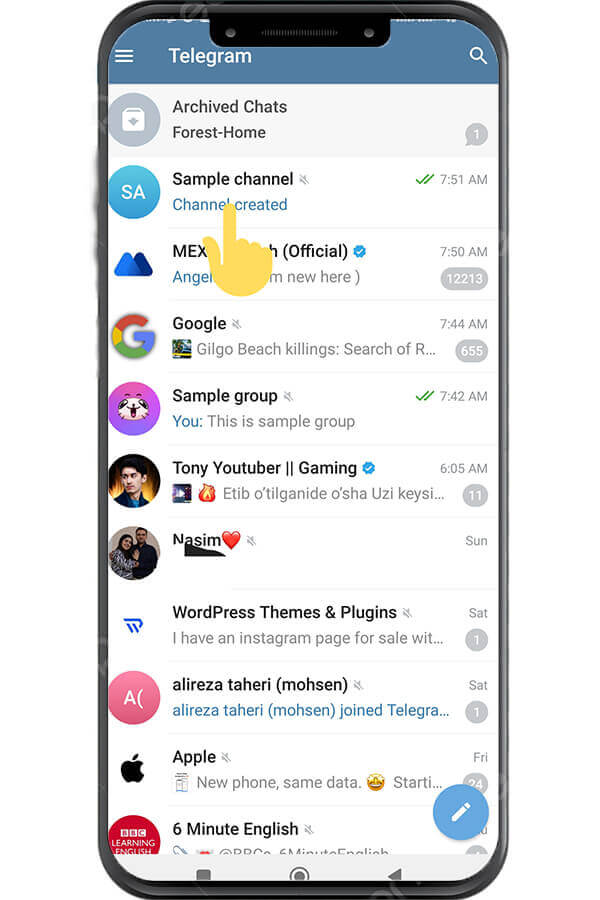
#2 ချန်နယ်ပရိုဖိုင်ကို ဝင်ရောက်ကြည့်ရှုရန် စခရင်၏ထိပ်ရှိ ချန်နယ်အမည်ကို နှိပ်ပါ။
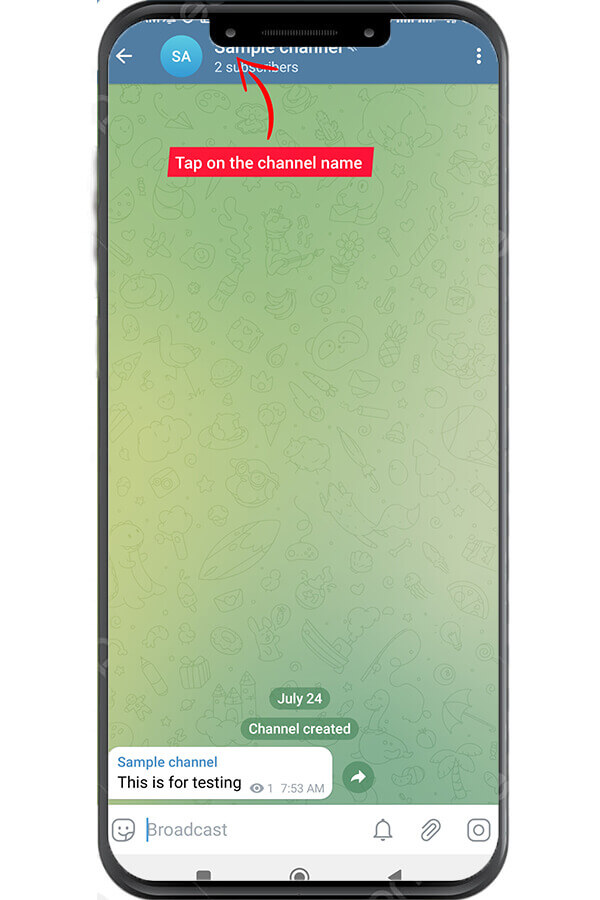
#3 ချန်နယ်ဆက်တင်များကိုဖွင့်ရန် အပေါ်ရှိ ခဲတံအိုင်ကွန်ကို နှိပ်ပါ။
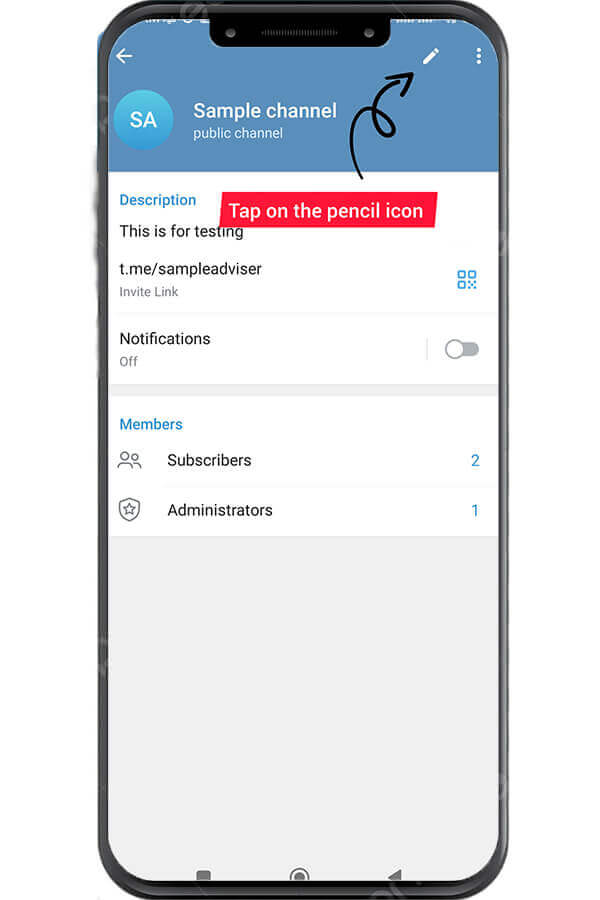
#4 "ကိုရွေးချယ်ပါရုပ်သံလိုင်းအမျိုးအစား"။
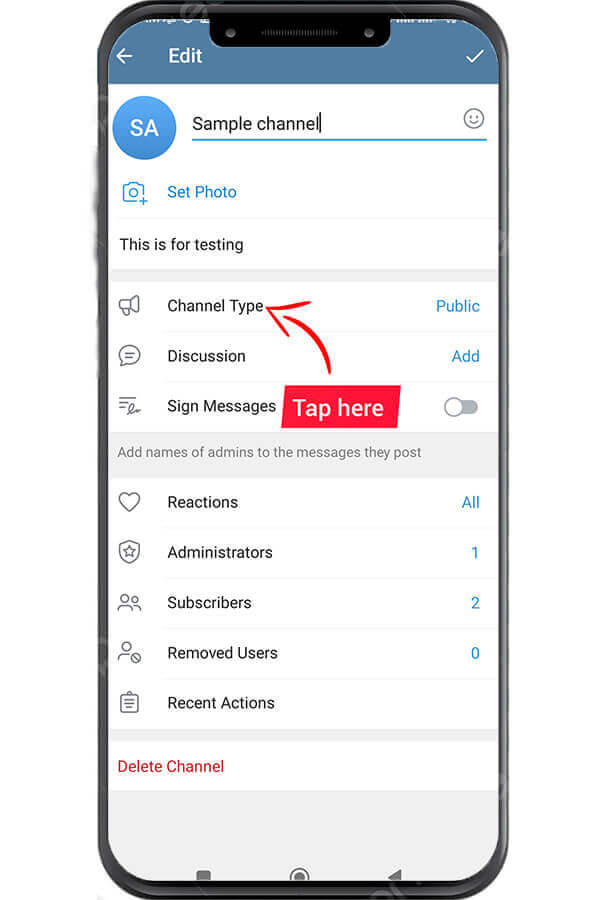
#5 ချန်နယ်ဖြစ်ချင်ရင် "ကိုယ်ပိုင် channel""" တွင် ရှိပြီးသား ဖိတ်ကြားချက် လင့်ခ်ကို တွေ့ရပါမည်။ဖိတ်ခေါ် လင့်ခ်" အပိုင်း။ ဤလင့်ခ်ကို သင်အလိုရှိသည့်နေရာတိုင်းတွင် ကူးယူမျှဝေနိုင်ပြီး ၎င်းကို အချိန်မရွေး ပြန်လည်ရုပ်သိမ်းနိုင်ပြီး Telegram မှ လင့်ခ်အသစ်ကို အလိုအလျောက်ပြုလုပ်နိုင်မည်ဖြစ်သည်။
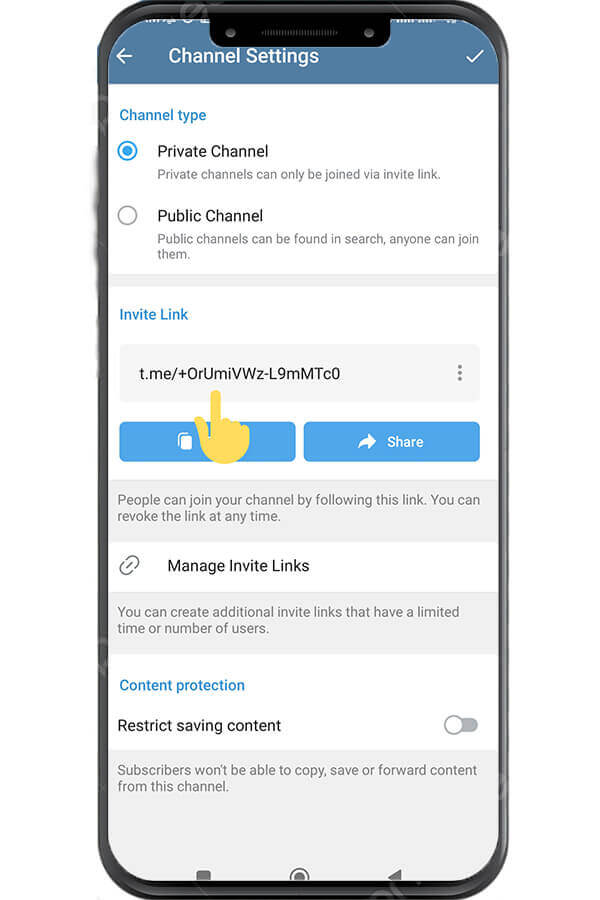
#6 ချန်နယ်ဖြစ်ချင်ရင် "ပြည်သူ့ channel"" တွင် စိတ်ကြိုက်လင့်ခ်တစ်ခုကို သင်ဖန်တီးနိုင်သည်ပြည်သူ့ လင့်ခ်" အပိုင်း။ “လင့်ခ်” ဖော်မတ် “t.me/link” အစား အနည်းဆုံး အက္ခရာ 5 လုံးဖြင့် အလိုရှိသော လိပ်စာကို ရိုးရှင်းစွာ ထည့်သွင်းပါ။

#7 လင့်ခ်ရှိရင် ရွေးပေးလိုက်ပါ။ မရနိုင်ပါ"လင့်ခ်ကို ယူထားပြီးပြီ" ဟု အနီရောင်ဖြင့် အကြောင်းကြားစာကို သင်ရရှိမည်ဖြစ်သည်။ သင်ရွေးချယ်ထားသော လင့်ခ်ကို ရနိုင်လျှင် သင်သည် အစိမ်းရောင်ဖြင့် အသိပေးချက်တစ်ခု ရရှိလိမ့်မည် "လင့်ခ်ကို ရရှိနိုင်ပါသည်။“ ရနိုင်သောလင့်ခ်များကို သင်ရှာမတွေ့မချင်း မတူညီသောလင့်ခ်များကို ဆက်လက်ကြိုးစားပါ။ လင့်ခ်ကို အချိန်မရွေး ပြောင်းလဲနိုင်သည်ကို သတိရပါ။
#8 သင့်ချန်နယ်အတွက် ဖိတ်ကြားချက်လင့်ခ်များကို စီမံခန့်ခွဲရန် အောက်သို့ဆင်းပြီး “ကိုနှိပ်ပါ။စီမံခန့်ခွဲရန် ဖိတ်ခေါ်မှုများ လင့်များ" အပိုင်း။ ဤတွင်၊ သင်သည် ရှိပြီးသားလင့်ခ်ကို အခြားသူများနှင့် ကူးယူ သို့မဟုတ် မျှဝေနိုင်ပါသည်။
#9 သင်ဖန်တီးထားသောလင့်ခ်အတွက် ကန့်သတ်ချက်များသတ်မှတ်ရန်၊ “ကိုနှိပ်ပါ။လင့်ခ်အသစ်တစ်ခု ဖန်တီးပါ။"ခလုတ်များအောက်တွင်။
#10 စာမျက်နှာအသစ်တွင် သင်သည် အချိန်ကာလ (၁ နာရီ၊ ၁ ရက် သို့မဟုတ် ၁ ပတ်) ကို ကန့်သတ်နိုင်ပြီး လင့်ခ်ကို ပြုလုပ်နိုင်သည်။ သက်တမ်းကုန်ဆုံးသည် ရွေးချယ်ထားသောကာလပြီးနောက်။ "ရွေးရင်အကန့်အသတ်မရှိ"၊ လင့်ခ် ဘယ်တော့မှသက်တမ်းကုန်မှာမဟုတ်ဘူး။ အကန့်အသတ်မရှိ အသုံးပြုနိုင်သည်။
#11 လင့်ခ်မှတစ်ဆင့် ချန်နယ်သို့ ပါဝင်နိုင်သည့် အသုံးပြုသူ (၁၊ ၁၀၊ သို့မဟုတ် ၁၀၀) ကိုလည်း ကန့်သတ်နိုင်သည်။ "အကန့်အသတ်မရှိ" ကိုရွေးချယ်ပါက၊ လင့်ခ်ဖြစ်နိုင်သည်။ လူဦးရေ အကန့်အသတ်မရှိ အသုံးပြုသည်။ ချန်နယ်တွင်ပါဝင်ရန်။
#12 ယင်းတွင် "လင့်ခ်အမည် (Optional)” ကဏ္ဍ၊ လက်ရှိလင့်ခ်သက်တမ်းကုန်ဆုံးပြီးနောက် အသုံးပြုရန် ဒုတိယလင့်ခ်အတွက် အခြားအမည်ကို သင်ထည့်နိုင်သည်။
#13 သည် "နှိပ်ပါLink ကို Createသင်၏ပြောင်းလဲမှုများကို သိမ်းဆည်းပြီး ပြန်သွားရန် ခလုတ်ကိုနှိပ်ပါ။
#14 နောက်ဆုံးတွင် သင်၏ပြောင်းလဲမှုများကို သိမ်းဆည်းရန် အပေါ်ဘက်ရှိ အမှတ်အသားကို နှိပ်ပါ။
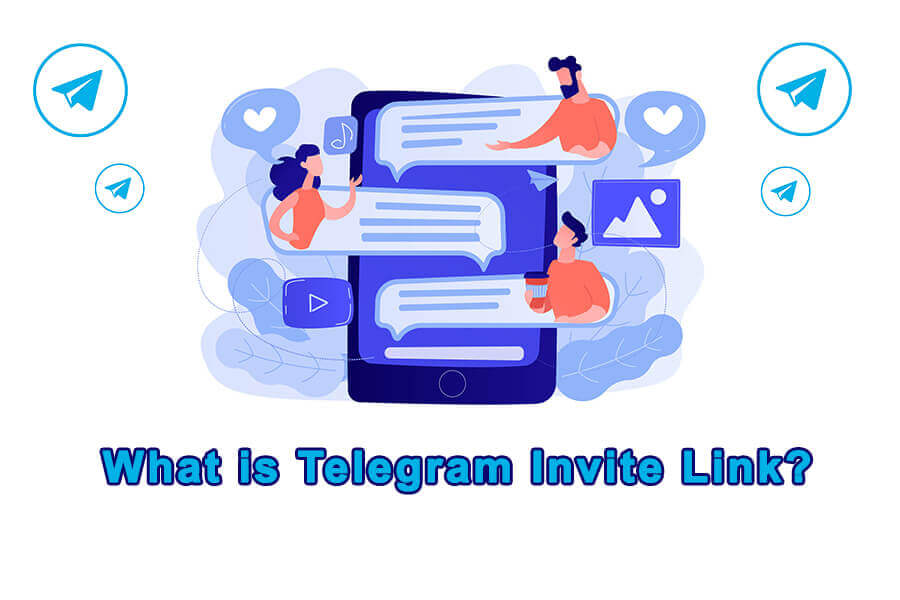
Telegram Group သို့ Invite Link ကို ဘယ်လိုဖန်တီးမလဲ။
သင်တစ်ဦးအတွက် ဖိတ်ကြားချက်လင့်ခ်တစ်ခုကို ဖန်တီးနိုင်သည်။ အုပ်စု ချန်နယ်တစ်ခုအတွက် အထက်တွင်ဖော်ပြထားသော တူညီသောအဆင့်များကို လိုက်နာခြင်းဖြင့်။
ကောက်ချက်
နိဂုံးချုပ်အားဖြင့်၊ ဖိတ်ကြားထားသောလင့်ခ်များသည် သုံးစွဲသူများအား သီးခြားအုပ်စုများ သို့မဟုတ် ချန်နယ်များကို လွယ်ကူစွာပါဝင်နိုင်စေမည့် Telegram messaging app ၏ အဖိုးတန်အင်္ဂါရပ်တစ်ခုဖြစ်သည်။ ဆောင်းပါးတွင်ဖော်ပြထားသော ရိုးရှင်းသောအဆင့်များကို လိုက်နာခြင်းဖြင့်၊ သင်သည် သင်၏ချန်နယ်များနှင့် အဖွဲ့များအတွက် ဖိတ်ကြားချက်လင့်ခ်များကို လွယ်ကူစွာဖန်တီးပြီး စီမံခန့်ခွဲနိုင်ပါသည်။ လင့်များဖိတ်ကြားပါ မျှဝေရန် လွယ်ကူပြီး မည်သည့် မက်ဆေ့ချ် ပလပ်ဖောင်း သို့မဟုတ် ဆိုရှယ်မီဒီယာ ကွန်ရက်မှ တစ်ဆင့် ပေးပို့နိုင်သောကြောင့် လူများထံ ဆက်သွယ်ရန်နှင့် ပါဝင်ရန် ဖိတ်ကြားရန် လွယ်ကူစေသည်။ အချုပ်အားဖြင့်၊ ဖိတ်ကြားထားသောလင့်ခ်များသည် Telegram ပေါ်ရှိ အသိုင်းအဝန်းများတည်ဆောက်ခြင်းနှင့် ကြီးထွားလာမှုအတွက် အားကောင်းပြီး အဆင်ပြေသောကိရိယာတစ်ခုဖြစ်သည်။